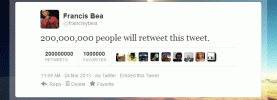Verborgen berichten zorgen ervoor dat uw inbox niet vol is.
Afbeelding tegoed: Westend61/Westend61/GettyImages
Zowel Instagram als Facebook staan iedereen toe die je profiel vindt om je een privébericht te sturen. Hoewel berichten van je vrienden rechtstreeks in je meldingen en inbox verschijnen, worden berichten van anderen verborgen op een aparte plek voor berichtverzoeken. Deze sociale netwerken verbergen dergelijke berichten om te voorkomen dat potentiële spam uw primaire inbox vult, maar het kan lastig zijn als u geen berichten kunt vinden van nieuwe mensen van wie u iets wilt horen. De oplossing is om regelmatig de verborgen berichten op Instagram of Facebook te controleren.
De Instagram-website in een browser heeft geen optie om je verborgen berichten te zien zonder een tool van derden te gebruiken. Je hebt echter wel toegang tot je verborgen berichten op Instagram via de mobiele app. Begin door op de te tikken vliegtuig icoon in de rechterbovenhoek van de app om al je privéberichten te zien. Als je verborgen berichten hebt, zie je een link om op te tikken naast de
Berichten kop die het aantal berichtverzoeken weergeeft dat u heeft.Video van de dag
Tik op een van de berichtverzoeken om de inhoud en wat basisinformatie over de afzender te zien, zoals gebruikersnaam en aantal volgers en berichten. Tik Aanvaarden om het gesprek te beginnen, selecteer Negeren om toekomstige berichten van het individu te voorkomen, of Verwijderen om het bericht uit de lijst te verwijderen.
Om je verborgen berichten te zien met de Facebook Messenger-app, tik je eerst op je profielafbeelding in de linkerbovenhoek. Dit roept een menu op dat een. weergeeft Berichtverzoeken optie onder uw naam. Tik erop om een lijst met berichten weer te geven die zijn verzonden door mensen die niet je Facebook-vrienden zijn. Mogelijk ziet u ook een Spam optie waarop u kunt tikken om berichten te zien die Facebook als oplichting of rommel beschouwt.
Als u de Facebook-website gebruikt, klikt u op de Berichten pictogram op de navigatiebalk bovenaan Facebook en klik op het tabblad voor Berichtverzoeken om verborgen berichten te zien. Dit toont een vergelijkbare berichtenlijst als de app, maar heeft in plaats daarvan een Gefilterde berichten bekijken link waarop u klikt om de spamberichten te zien.
Klik of tik op een verborgen bericht om de inhoud ervan te bekijken. Door op een bericht te reageren, kan de afzender uw status zien en vrijelijk met u communiceren op Facebook. Als je liever geen berichten van de persoon ontvangt, gebruik dan de optie onderaan de chat waarin staat dat je liever niets van de persoon hoort. Als u de optie selecteert, worden keuzes weergegeven zoals het blokkeren van de persoon om volledig met u te communiceren, het verwijderen van de chat of het melden van het bericht aan Facebook als ongepast.
Ongewenste privéberichten verminderen
Als je minder ongevraagde berichten wilt ontvangen via deze diensten, probeer dan het publiek te beperken dat je inhoud kan zien. Op die manier zijn uw berichten niet openbaar zichtbaar voor vreemden die u mogelijk proberen te berichten of te spammen.
Om dit op Facebook te doen voor alle eerdere en toekomstige berichten, gebruik je het rechter vervolgkeuzemenu om te kiezen Instellingen op de Facebook-website of selecteer dezelfde optie in het hamburgermenu op de Facebook-app. Tik op de optie met het label Privacy of Privacy instellingen om twee opties te zien over wie je eerdere en toekomstige berichten kan zien. Bewerk deze zodat alleen een beperkt publiek van uw huidige vrienden of vrienden van vrienden uw inhoud kan zien.
Voor Instagram kun je je hele profiel op privé zetten om het publiek te beperken. Open het hamburgermenu van de app en selecteer Instellingen en dan Privacy. Verander de Accountprivacy optie om Prive account. Als gevolg hiervan moet je alle verzoeken goedkeuren om je berichten persoonlijk te zien, zodat ze al snel niet meer in de openbare feeds verschijnen.